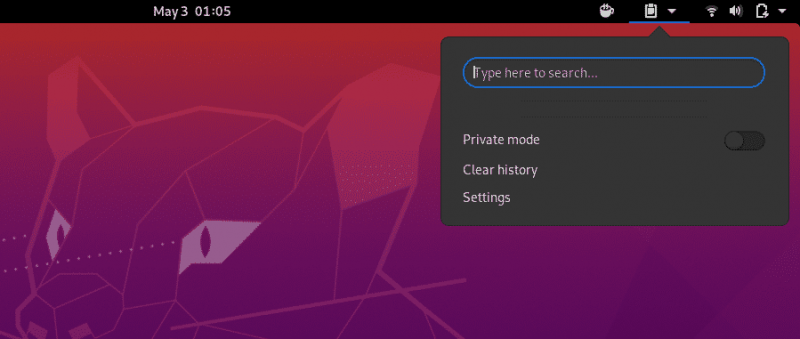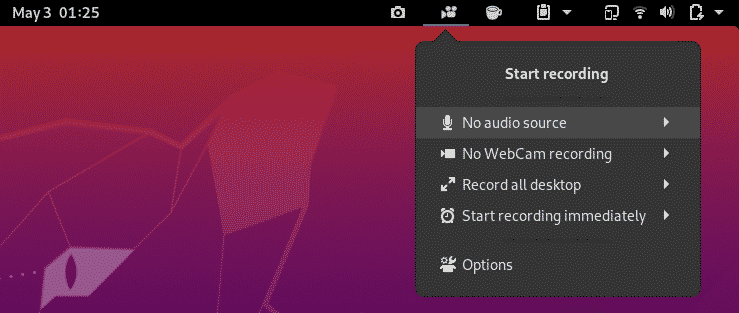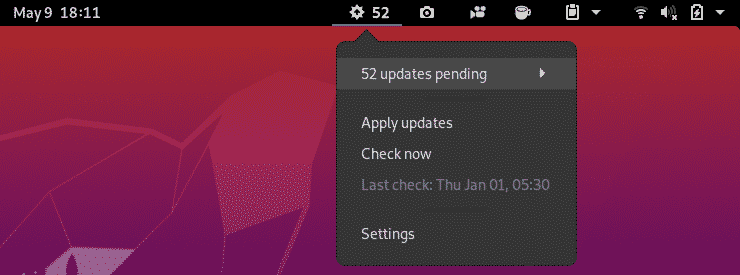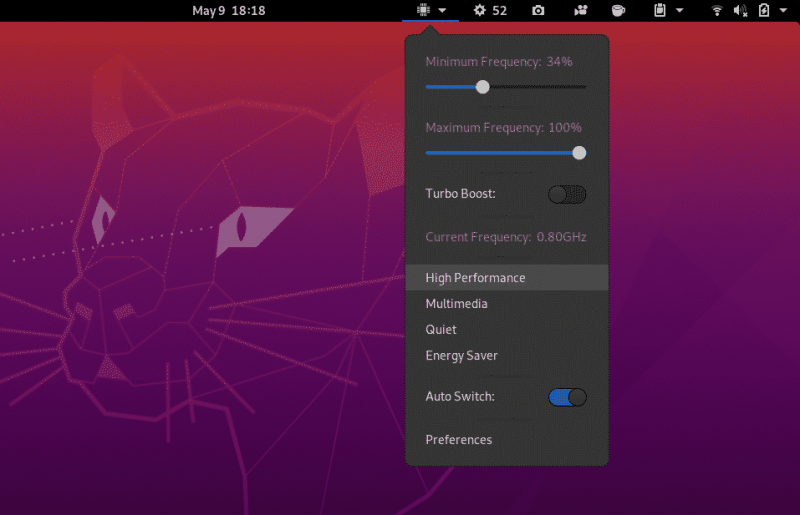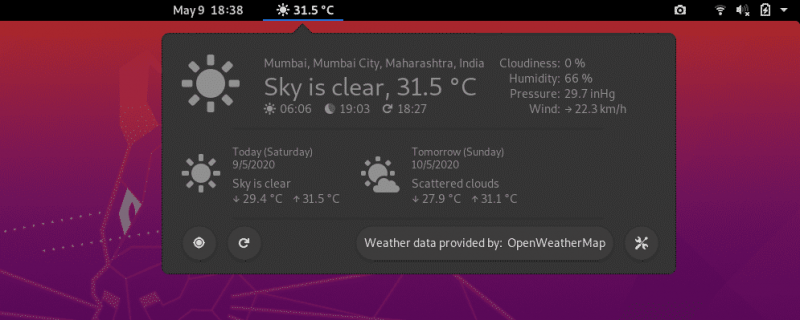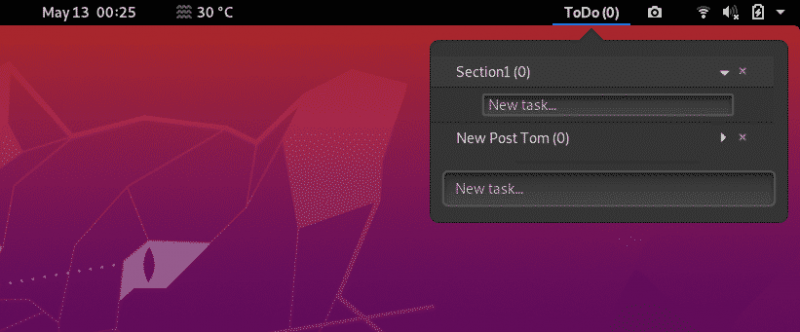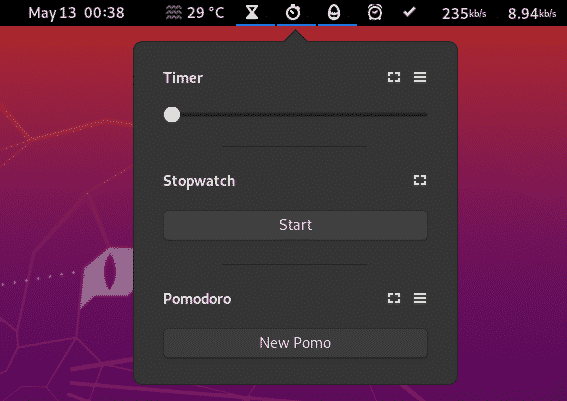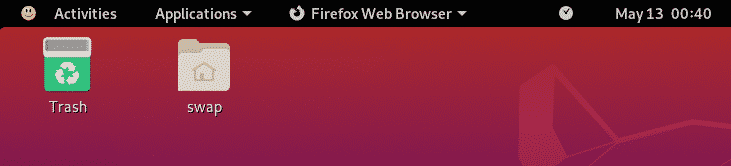Dnes vám predstavím 25 najlepších rozšírení GNOME, ktoré vylepšia váš zážitok z pracovnej plochy GNOME. Všetkých 25 rozšírení je testovaných na najnovšom Ubuntu 20.04 LTS, takže všetky tieto rozšírenia by mali fungovať aj na starších vydaniach Ubuntu. Takže, poďme na to!
1. Dash to Dock
Prepínanie medzi aplikáciami nie je v GNOME také jednoduché, ale pomocou rozšírenia Dash to Dock môžete nielen rýchlejšie prepínať medzi aplikáciami, ale aj pridať svoje obľúbené aplikácie do doku pre rýchly prístup.

Tento dok je vysoko konfigurovateľný a môžete ho umiestniť na ktorúkoľvek stranu obrazovky. Môžete tiež zaviesť vlastné motívy a vykonať úpravy veľkosti.
2. Kofeín
Nie je to nepríjemné, keď váš operačný systém prejde do režimu spánku? Aby ste tomu zabránili, kým na niečom pracujete, použite rozšírenie Kofeín. Keď pridáte rozšírenie Kofeín, zobrazí sa ikona hrnčeka.
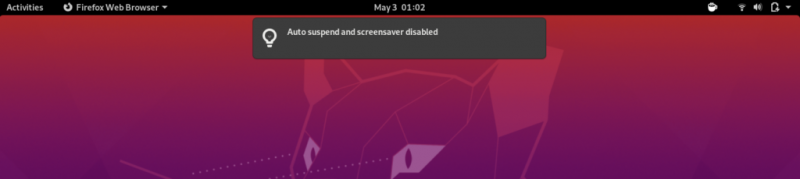
Prázdny hrnček znamená, že budú platiť normálne pravidlá, t.j. ísť spať; ale keď je hrnček plný, rozšírenie neprejde do režimu snímky obrazovky alebo režimu spánku.
3. Indikátor schránky
Toto je užitočné rozšírenie pre používateľov GNOME, ktoré používateľom umožňuje pridať do schránky až 50 záznamov, ktoré môžu byť použité pre budúce potreby. Táto funkcia vám tiež umožňuje ukladať históriu schránky do vyrovnávacej pamäte.
4. Pracovné priestory do doku
Toto rozšírenie vám umožní transformovať prehľadové pracovné priestory GNOME Shell na inteligentný dok. Jednoducho povedané, môžete zobraziť miniatúru všetkých aktuálne spustených prehľadov aktivít do malého doku pre rýchly prístup.
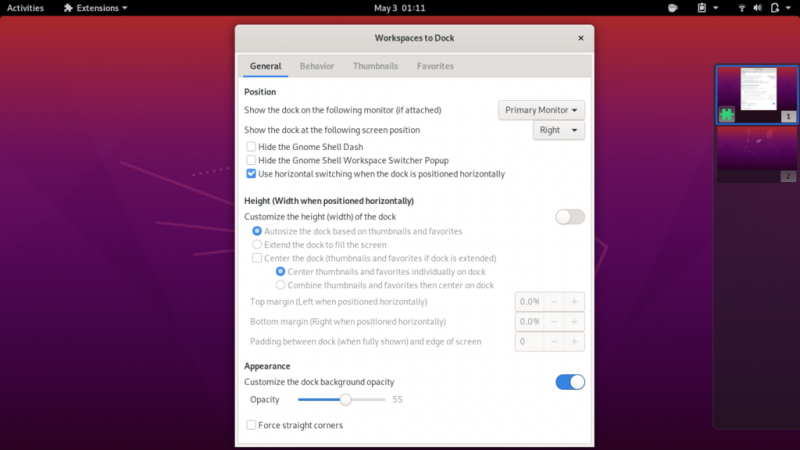
5. EasyScreenCast
Toto je skvelé rozšírenie pre tých, ktorí potrebujú nahrávať svoju obrazovku pre prácu. EasyScreenCast vám pomôže zaznamenať obrazovku prostredia GNOME a zvuk súčasne. Toto je skvelé rozšírenie GNOME pre tvorcov videonávodov na YouTube a iných platformách.
6. GSConnect
Rozšírenie GSConnect vám pomôže pripojiť váš telefón s Androidom k pracovnej ploche GNOME, aby ste mohli pristupovať k správam, uskutočňovať hovory a pristupovať k ďalším údajom na oboch zariadeniach. Na integráciu budete musieť nainštalovať aplikáciu KDE Connect do svojho telefónu s Androidom. Na snímke obrazovky nižšie môžete vidieť, ako som pripojil svoj telefón k prostrediu GNOME.
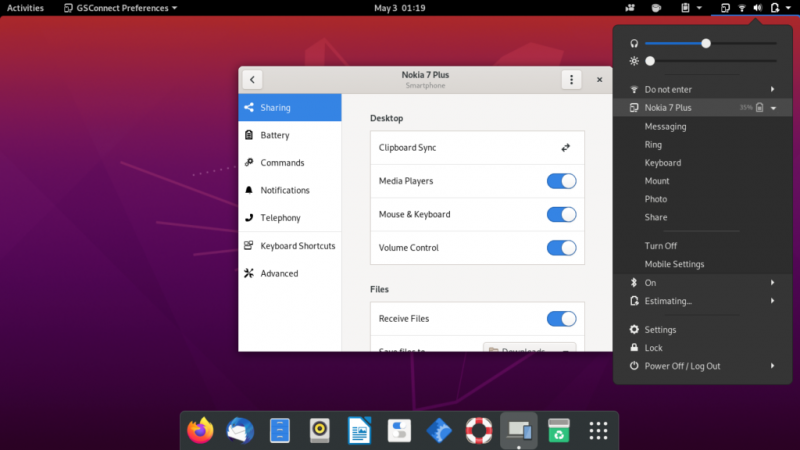
7. Nástroj na snímanie obrazovky
Rozšírenie Screenshot Tool vám pohodlne pomôže zachytiť, skopírovať, uložiť a nahrať snímku obrazovky jediným kliknutím. Toto rozšírenie považujem za veľmi užitočné kvôli mnohým možnostiam, ktoré ponúka, ako môžete vidieť na snímke obrazovky nižšie.
8. Appfolders Management Extension
Rozšírenie Appfolders Management GNOME vám umožňuje organizovať rôzne aplikácie do priečinkov podľa vášho výberu. Nie je to skvelá funkcia v prostredí GNOME? Po nainštalovaní tohto nástroja stačí kliknúť pravým tlačidlom myši na ikonu aplikácie na paneli aplikácií a kliknúť na „pridať do priečinka“.
9. Indikátor aktualizácie Apt
Toto je jedno z najužitočnejších rozšírení, ktoré nájdete pre shell GNOME. Indikátor aktualizácie Apt vás priamo upozorní z panela oznámení v hornej časti, ak je k dispozícii aktualizácia balíka Apt pre vaše nainštalované balíky.
10. Auto Move Windows
Ak pracujete na viacerých virtuálnych pracovných plochách, rozšírenie Auto Move Windows túto prácu uľahčí. Pomocou tohto rozšírenia môžete ľubovoľnej aplikácii nastaviť automatické otváranie na virtuálnej ploche, ktorú aplikácii priradíte.
Tento proces je veľmi jednoduchý a po vykonaní tejto akcie sa priradená aplikácia automaticky otvorí na určenej ploche.
11. Správca napájania CPU
Toto rozšírenie považujem za veľmi užitočné, najmä pri práci na notebooku. Toto rozšírenie vám dáva kontrolu nad tým, ako sa budú v danom čase využívať zdroje vášho počítača. Tým sa zlepší celkový výkon systému.
V súčasnosti je toto rozšírenie len pre počítače s procesormi Intel. Kvôli širokej použiteľnosti by takéto rozšírenia mali byť dostupné pre všetky stroje.
12. Rozšírenia
Rozšírenie Extensions je skvelý nástroj GNOME Shell, ktorý vám umožňuje spravovať všetky vaše rozšírenia. Môžete napríklad povoliť/zakázať alebo zmeniť nastavenia rozšírenia priamo z horného panela na obrazovke pracovnej plochy GNOME.
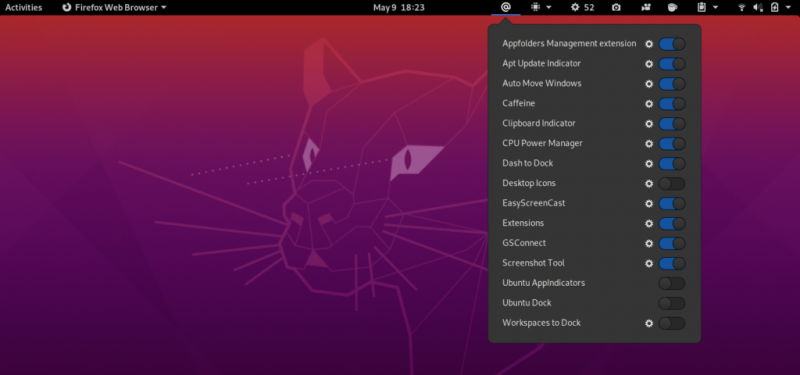
To šetrí čas pri zadávaní GNOME Tweaks a tiež pri prechode do rozšírení pri vylaďovaní vášho rozšírenia.
13. OpenWeather
OpenWeather je ďalšie skvelé rozšírenie Shell, ktoré vám pomáha sledovať všetky informácie o počasí vo vašej lokalite alebo na akomkoľvek inom mieste podľa vášho výberu po celom svete.
Ako môžete vidieť na obrázku vyššie, vyzerá to celkom atraktívne a môžete vykonať akékoľvek potrebné vylepšenia, ktoré budete potrebovať.
14. Panel OSD
Panel OSD je zaujímavé rozšírenie, ktoré umožňuje prispôsobiť umiestnenie upozornenia na pracovnej ploche. Pomocou tohto rozšírenia môžete nastaviť, aby sa upozornenie zobrazovalo na preferovanom mieste na pracovnej ploche.
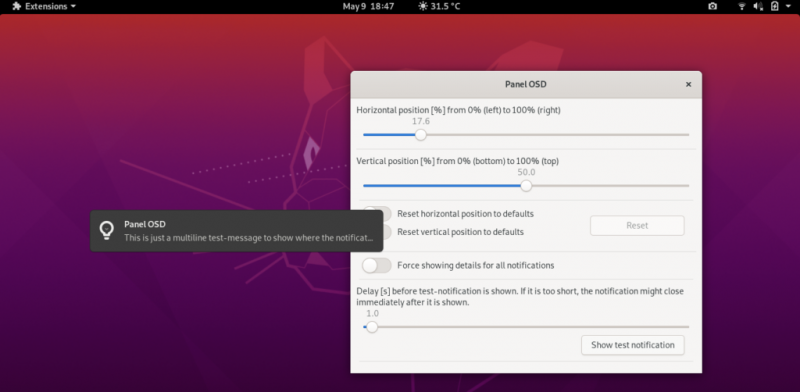
15. Obnovte pripojenia WiFi
Na Ubuntu a iných distribúciách Linuxu nie je možné obnoviť pripojenie WiFi. Toto rozšírenie však pridáva túto veľmi potrebnú možnosť. Teraz sa môžete jednoducho pripojiť k akejkoľvek dostupnej WiFi sieti pomocou rozšírenia Obnoviť Wifi pripojenia.
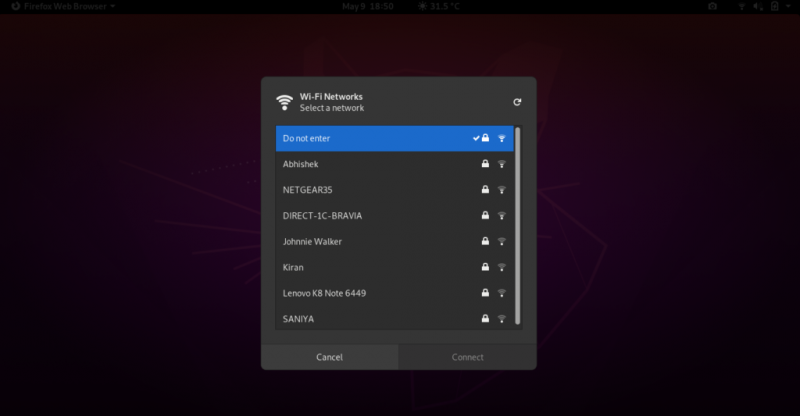
16. Rozbaľovací terminál
Rozbaľovací terminál je nevyhnutným rozšírením. Toto rozšírenie by som odporučil každému používateľovi GNOME. Terminál je typ aplikácie, ktorú každý potrebuje na Linuxe. S týmto rozšírením je jednoduchý prístup k terminálu v GNOME pomocou rozbaľovacej ponuky alebo pomocou klávesovej skratky. Klávesová skratka na otvorenie alebo zatvorenie rozbaľovacieho terminálu je kláves tesne nad Tab kláves na klávesnici; t.j ~ Kľúč.

17. Konfigurátor aktivít
Activities Configurator je ďalším skvelým rozšírením GNOME Shell. Toto rozšírenie vám umožňuje prispôsobiť tlačidlo aktivít, ako aj vzhľad panela. Môžete vylepšiť a pridať mnoho funkcií na vylepšenie funkčnosti pracovnej plochy. Môžete tiež zmeniť farbu pozadia a upraviť priehľadnosť.
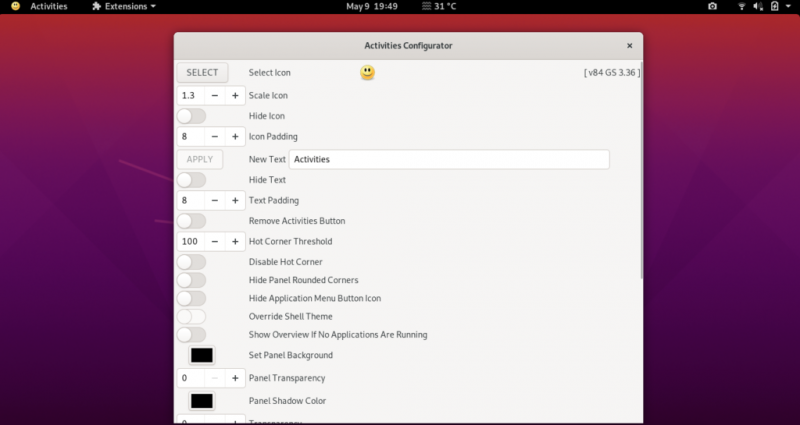
18. TopIcons Plus
Na pracovnej ploche GNOME nie je také ľahké používať niektoré aplikácie, ako napríklad Telegram, Drop Box alebo Skype, ktoré sa vo veľkej miere spoliehajú na systémovú lištu. Je to preto, že panel aplikácií je zvyčajne skrytý. Rozšírenie TopIcons Plus vracia ikony systému GNOME tam, kde by mali byť. V nastaveniach rozšírenia si môžete prispôsobiť aj veľkosť, štýl a polohu ikon.

19. Ponuka aplikácií
Ponuka aplikácií pridáva na plochu GNOME tradičnú ponuku Štart. Táto ponuka obsahuje niektoré z najpoužívanejších aplikácií. Rozšírenie ponuky aplikácií je celkom užitočné, pretože môžete priamo spustiť obľúbené položky, ale existuje určité obmedzenie v tom, že toto rozšírenie nemožno prispôsobiť.
20. Časť Zoznam všetkých
Selection Todo List je jednoduché, ale celkom užitočné rozšírenie pre používateľov GNOME. Do tohto rozbaľovacieho rozšírenia môžete jednoducho pridať svoje úlohy a dokonca aj podpoložky. Toto rozšírenie nemá toľko funkcií, ako by ste očakávali, ale napriek tomu ho považujem za celkom užitočné.
21. Internetové rádio
Ak pri práci radi počúvate hudbu alebo rádio, potom je pre vás internetové rádio nevyhnutným rozšírením. Toto rozšírenie vám umožňuje počúvať veľa internetových rádií na jednom mieste. K dispozícii sú tlačidlá na prehrávanie/zastavenie, upozornenia na titul a nastavenie hlasitosti, vďaka ktorým je používanie tohto rozšírenia veľmi jednoduché.
22. You2ber
You2ber je rozšírenie GNOME Shell pre populárny nástroj na sťahovanie YouTube youtube-dl. Toto rozšírenie vám pomôže stiahnuť akýkoľvek video a audio mediálny obsah zo služby YouTube. You2ber tiež ponúka niekoľko prispôsobiteľných možností pred stiahnutím, ako je kvalita videa, kvalita zvuku, miesto uloženia audio/video súboru a možnosť sťahovania titulkov.
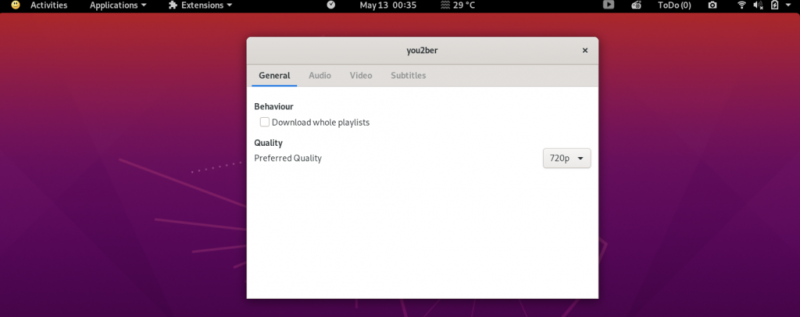
23. NetSpeed
NetSpeed je jednoduché rozšírenie, ktoré zobrazuje rýchlosť internetu v rozbaľovacej ponuke z hornej lišty na pracovnej ploche GNOME. Ako je uvedené nižšie, v tomto rozšírení sa zobrazuje rýchlosť sťahovania aj nahrávania. Ak kliknete pravým tlačidlom myši, rozšírenie zobrazí súčet rýchlostí sťahovania a nahrávania.
24. Čas ++
Time ++ je skvelé rozšírenie, ktoré ponúka množstvo rôznych funkcií pod jednou strechou. Toto rozšírenie obsahuje budík, stopky, sledovanie času, pomodoro a správcu todo.txt.
Time ++ je jedným z najužitočnejších rozšírení na meranie času pre používateľov GNOME.
25. Ikony na pracovnej ploche
V predvolenom nastavení nie sú v GNOME k dispozícii žiadne ikony na ploche a toto rozšírenie prekonáva toto obmedzenie. Použitím tohto rozšírenia sa budete cítiť ako doma so zobrazením ikon na displeji, najmä ak ste používateľom systému Windows.
Toto je 25 najlepších rozšírení prostredia GNOME na zlepšenie celkovej pracovnej skúsenosti a produktivity GNOME. Ak používate iné užitočné rozšírenia, ako sú tu uvedené, neváhajte sa s nami podeliť o svoje skúsenosti na adrese @LinuxHint a @SwapTirthakar .